您是否正在尋找一種簡化 Mac 上文件同步過程的方法?也許您一直在使用 SyncTwoFolders,但現在發現它沒有必要或需要切換到替代解決方案。在本文中,我們將引導您完成簡單的步驟 卸載 SyncTwoFolders Mac,讓您再次掌控文件同步任務。
無論您是在尋找更輕量級的同步工具、探索新的軟體選項,還是希望整理系統,卸載 SyncTwoFolders 都是輕而易舉的事情。透過遵循我們的綜合指南,您可以 刪除應用程序,不留下任何殘留物,確保乾淨的卸載過程。
Contents: 第 1 部分。如果我在 Mac 上卸載 SyncTwoFolders 會發生什麼?第 2 部分:如何從 macOS 中刪除 SyncTwoFolders?第 3 部分:輕鬆在 Mac 上完全卸載 SyncTwoFolders部分4。 結論
第 1 部分。如果我在 Mac 上卸載 SyncTwoFolders 會發生什麼?
SyncTwoFolders 是一款流行的文件同步實用程序,專為 Mac 用戶設計。如果您在 Mac 上卸載 SyncTwoFolders,將會發生以下情況:
- 失去同步功能:您將無法再使用 SyncTwoFolders 在資料夾之間同步檔案。由應用程式管理的任何計劃或手動同步進程都將停止。
- 無資料刪除:卸載 SyncTwoFolders 不會刪除您先前同步的資料夾中的檔案。任何同步的資料都將保持不變並可在您的 Mac 上使用。
- 刪除首選項和設定:如果您刪除 Library 資料夾中的關聯文件,則您在 SyncTwoFolders 中儲存的任何設定或同步配置都會被刪除。如果稍後重新安裝,則需要重新配置這些設定。
隨著 SyncTwoFolders 的流行,許多 Mac 用戶發現它是管理文件和維護資料一致性的寶貴工具。但是,假設您決定在 Mac 上卸載 SyncTwoFolders。在這種情況下,以下部分將引導您完成整個過程,確保順利過渡到 替代同步解決方案 或簡化的工作流程。
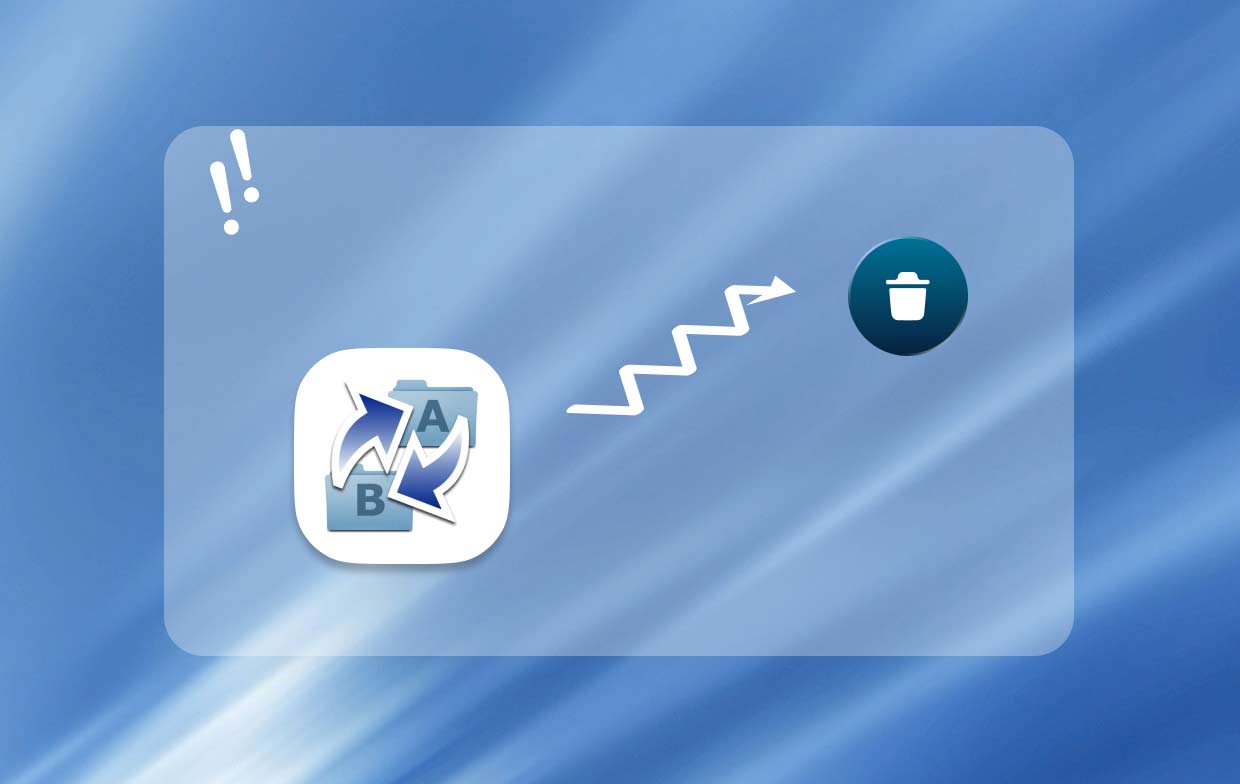
第 2 部分:如何從 macOS 中刪除 SyncTwoFolders?
從 Mac 卸載軟體的過程非常簡單,刪除 SyncTwoFolders 也不例外。透過遵循這些常規手動步驟,您可以輕鬆卸載 Mac 上的 SyncTwoFolders 釋放寶貴的磁碟空間。這是逐步指南:
- 確保 SyncTwoFolders 未運作。如果是,請前往功能表欄,按一下 SyncTwoFolders 圖標,然後選擇「退出 SyncTwoFolders」以完全退出應用程式。
- 點選 Dock 中的「Finder」圖示可開啟 Finder 視窗。在左側邊欄中,按一下「應用程式」以導覽至「應用程式」資料夾。
- 捲動「應用程式」資料夾並找到 SyncTwoFolders 應用程式。找到它後,單擊它以將其選中。
- 選擇 SyncTwoFolders 後,將其拖放到 Dock 中的垃圾箱中,或右鍵單擊它並選擇「移至垃圾箱」。
- 刪除 SyncTwoFolders 首選項和支援檔案: 開啟 Finder 窗口,按一下功能表列中的「前往」選單,按住鍵盤上的「選項」鍵以顯示「庫」選項。按一下「庫」以存取隱藏的庫資料夾,然後導航至以下目錄並刪除任何與 SyncTwoFolders 相關的檔案。注意:波形符號 (~) 代表您的主資料夾:
- 〜/圖書館/應用支持/
- 〜/庫/首選項/
- 〜/圖書館/緩存/
- 右鍵單擊 Dock 中的垃圾箱圖標,然後選擇“清空垃圾箱”。點選彈出視窗中的「清空垃圾箱」確認操作。
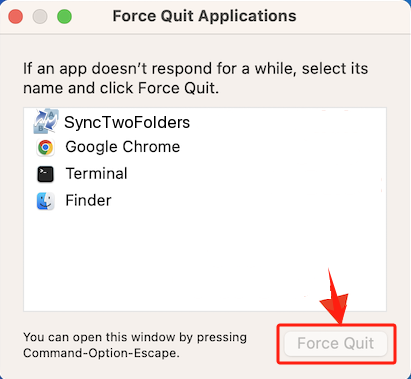
恭喜! SyncTwoFolders 現已成功從您的 Mac 中卸載。您已釋放磁碟空間,可以探索替代檔案同步解決方案。請記住重新啟動 Mac 以使所有變更生效。
第 3 部分:輕鬆在 Mac 上完全卸載 SyncTwoFolders
如果您喜歡更方便、更全面的方法從 Mac 上卸載 SyncTwoFolders,那麼使用可靠的卸載程式工具可以簡化流程並確保徹底刪除。其中一個這樣的工具是 iMyMac PowerMyMac,一款值得信賴的實用程序,旨在優化和清理您的 Mac。除了各種功能之外,它還包括一個強大的卸載程序,可以幫助您輕鬆刪除應用程式及其關聯文件。以下是如何使用 PowerMyMac 在 Mac 上卸載 SyncTwoFolders:
- 下載應用程式。按照螢幕上的指示將其安裝到您的 Mac 上。
- 透過點擊「應用程式」資料夾或啟動板中的 PowerMyMac 圖示來開啟 PowerMyMac。從可用工具清單中,選擇“應用程式卸載程式”。
- 按一下「掃描」掃描 Mac 上已安裝的應用程式。等待掃描完成,您將看到已安裝應用程式的清單。
- 捲動清單或使用搜尋列尋找「SyncTwoFolders」。找到它後,按一下 SyncTwoFolders 旁邊的複選框將其選取。
- 點選視窗右下角的“清潔”按鈕。

PowerMyMac 現在將繼續卸載 SyncTwoFolders 並從 Mac 中刪除所有相關文件,確保全面清理。使用可靠的卸載程式工具可以簡化刪除過程,並節省您手動搜尋和刪除應用程式檔案的時間和精力。
部分4。 結論
無論您選擇遵循常規手動步驟還是使用 PowerMyMac 等可靠的卸載程式工具,在 Mac 上卸載 SyncTwoFolders 都是一個簡單的過程。無論您選擇哪種方法,釋放磁碟空間並簡化工作流程都是至關重要的。在決定在 Mac 上卸載 SyncTwoFolders 的最佳方法時,請考慮您的偏好和要求。



